先上图:

我主要做了几件事:1.导入kl的unity package并拼接动画,2.添加两个UI中的按钮,Canvas是加载按钮时自动生成的,3.同时用代码实现了另外4个按钮的生成,效果图如下:

不管什么模型,fbx模型或者unity 包 里面含不含动画是可以在assets中看出来的,恐龙模型包导入后如下图:
 assets中多了一个KL_Model文件夹,点击词文件夹,如下图(KLcontrol是后来我自己建的动画控制器):
assets中多了一个KL_Model文件夹,点击词文件夹,如下图(KLcontrol是后来我自己建的动画控制器):
 最后面的那个是预制文件又叫prefabs文件,带三角说明下面还有其它文件,点击三角就知道有没有含动画了,如下图:
最后面的那个是预制文件又叫prefabs文件,带三角说明下面还有其它文件,点击三角就知道有没有含动画了,如下图:
 有很多,但是都不能播放,需要自己建animator control。步骤如下:预制文件拖入层级目录
有很多,但是都不能播放,需要自己建animator control。步骤如下:预制文件拖入层级目录
 inspector中,controller中是none,此时assets空白处右键->create->animator controller,命名KL-control,然后拖入右侧的controller编辑框中就有了如上图的效果。此时动画控制器内还没有动画,我们双击编辑此动画控制器,如下图:
inspector中,controller中是none,此时assets空白处右键->create->animator controller,命名KL-control,然后拖入右侧的controller编辑框中就有了如上图的效果。此时动画控制器内还没有动画,我们双击编辑此动画控制器,如下图:
 默认只有三个状态(每个button是一个状态):Any state,entry和exit。一切从entry开始,其它的连个可以不用。把恐龙预置文件中的动画片段随便选几个一一托到base layer中,在每个按钮上右键->make transition,然后左键点到你想连的按钮(状态)上,就会出现图中的箭头了,其中entry的那个箭头是自动生成的,拖进去的第一个按钮会自动和他建立箭头。保存,然后就可以play看效果了,如果想连续循环播放,只需要将最后一个状态连箭头到第一个状态即可,很棒的,注意inspector中的has exit time一定要是勾选上的状态,此动画默认是勾选了的,CHAN模型就没有,如果没勾选,不会自动顺序播放动画的。
默认只有三个状态(每个button是一个状态):Any state,entry和exit。一切从entry开始,其它的连个可以不用。把恐龙预置文件中的动画片段随便选几个一一托到base layer中,在每个按钮上右键->make transition,然后左键点到你想连的按钮(状态)上,就会出现图中的箭头了,其中entry的那个箭头是自动生成的,拖进去的第一个按钮会自动和他建立箭头。保存,然后就可以play看效果了,如果想连续循环播放,只需要将最后一个状态连箭头到第一个状态即可,很棒的,注意inspector中的has exit time一定要是勾选上的状态,此动画默认是勾选了的,CHAN模型就没有,如果没勾选,不会自动顺序播放动画的。
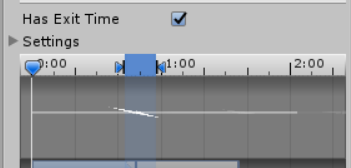
所有想控制的动作,必须拖到此画布中,可以不连线,但必须在base layer中,否则找不到。动画之间的跳转可以通过按钮控制,我这里在WalkFW和RunFW两个状态之间的连线上加了一个key参数,bool型的,通过按键控制此参数,从而影响动画是否往下播放。具体操作:选中此箭头,左边点到parametres标签中,然后点中间的加号,选中bool,随意命个名,我的为key,然后在inspector中的conditions一栏,点击加号,选择刚才的key,并将其值选为true,意思是为true的时候自动播放后面;如果选择false,那么就有些别扭,意思为:当key值为false的时候,自动播放后面,为了写代码时,好理解,所以选择true.
 不加Key的时候,不用写代码,动画是会自动播放的,这里不是向交互嚒,就加key。然后写代码,附加到恐龙模型上。
不加Key的时候,不用写代码,动画是会自动播放的,这里不是向交互嚒,就加key。然后写代码,附加到恐龙模型上。
 其代码如下:
其代码如下:
using System.Collections;
using UnityEngine;
public class BehaviourScript : MonoBehaviour
{
Animator animator;
private float scaleW = 1.0f; //宽度缩放比
private float scaleH = 1.0f; //高度缩放比
// Use this for initialization
void Start()
{
//获取动画组件
animator = GetComponent<Animator>();
}
// Update is called once per frame
void Update()
{
scaleW = (float)Screen.width / 800; //计算宽度缩放比
scaleH = (float)Screen.height / 480; //计算高度缩放比
if (animator)
{
AnimatorStateInfo stateinfo = animator.GetCurrentAnimatorStateInfo(0);
// if (stateinfo.IsName("WalkFW"))
if (Input.GetKeyDown(KeyCode.UpArrow))
{
animator.SetBool("key",true);
}
// if (stateinfo.IsName("WalkFW"))
if (Input.GetKeyDown(KeyCode.DownArrow))
{
animator.SetBool("key", false);
}
}
}
void OnGUI()//代码生成第一个图中左侧的4个大按钮
{
GUI.skin.button.fontSize = (int)(25 * scaleW); //调整按钮字体大小
if (GUI.Button(new Rect(70 * scaleW, 50 * scaleH, 90 * scaleW, 40 * scaleH), "WalkFW"))
{
animator.Play("WalkFW");
}
if (GUI.Button(new Rect(70 * scaleW, 110 * scaleH, 90 * scaleW, 40 * scaleH), "RunFW"))
{
animator.Play("RunFW");
}
if (GUI.Button(new Rect(70 * scaleW, 170 * scaleH, 220 * scaleW, 40 * scaleH), "idle"))
{
animator.CrossFade("idle", 0.5f);
}
if (GUI.Button(new Rect(70 * scaleW, 230 * scaleH, 220 * scaleW, 40 * scaleH), "Attack01"))
{
animator.CrossFade("Attack01", 0.5f);
}
}
}
手动添加按钮的代码如下:
using System.Collections;
using System.Collections.Generic;
using UnityEngine;
using UnityEngine.Events;
using UnityEngine.UI;
public class buttontest : MonoBehaviour
{
// Use this for initialization
void Start () {
// 获取按钮游戏对象
GameObject btnObj = GameObject.Find("Canvas/Button");
//获取按钮脚本组件
Button btn = (Button)btnObj.GetComponent<Button>();
//添加点击侦听
btn.onClick.AddListener(onClick);
}
void onClick()
{
Debug.Log ("click!");
}
void Update () {
}
}
 书上说赋给canvas,我也是这么做的。另外说一句,上图中的fbx格式的熊猫,预制文件展开,很明显都是贴图,就没有动画(害的我一门心思的向给他重组动画呢,野路子下载的模型,根本就不含动画,费了不少时间弄个明白的!)。
书上说赋给canvas,我也是这么做的。另外说一句,上图中的fbx格式的熊猫,预制文件展开,很明显都是贴图,就没有动画(害的我一门心思的向给他重组动画呢,野路子下载的模型,根本就不含动画,费了不少时间弄个明白的!)。
按钮肯定要用到代码,就不要想着通过其inspector下面的On click()添加动作了,此平台跟其它的不一样,没那么简单的事情。自己写代码,拖到按钮上是必经之路。除了前面的全代码生成和控制。























 2330
2330











 被折叠的 条评论
为什么被折叠?
被折叠的 条评论
为什么被折叠?








